Come disattivare i suggerimenti sull'iPad
L'iPad non viene fornito con un manuale, anche se puoi scaricarne uno. Invece, ha un'app Suggerimenti per aiutarti a trovare funzionalità e imparare a usarle. Se non vuoi ricevere questi avvisi nel Centro Notifiche, disattiva le notifiche dei suggerimenti se non hai bisogno di aiuto. Se ti piacciono gli avvisi ma vuoi limitare i modi in cui ricevi le notifiche dei suggerimenti, cambia lo stile degli avvisi.
Queste istruzioni si applicano ai dispositivi in esecuzione iOS 8 e più tardi.
Come disattivare i suggerimenti
La disattivazione delle notifiche impedisce a Suggerimenti di inviarti messaggi, ma puoi comunque aprire l'app per conoscere le nuove funzionalità.
Per disattivare le notifiche:
-
Aprire Impostazioni.

-
Rubinetto Notifiche.
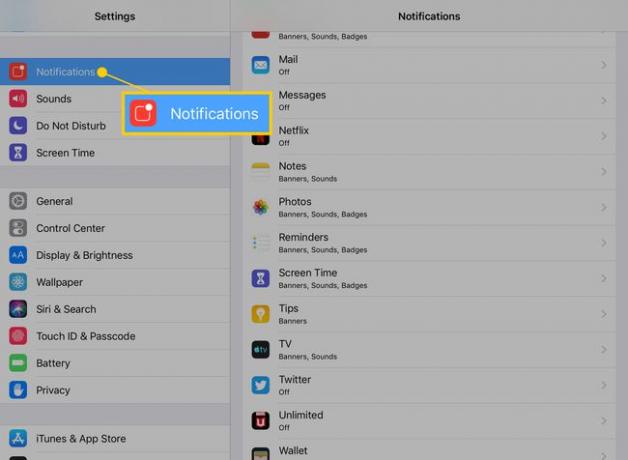
-
Nel Stile di notifica sezione, tocca Suggerimenti.
Le app in questo menu vengono visualizzate in ordine alfabetico.
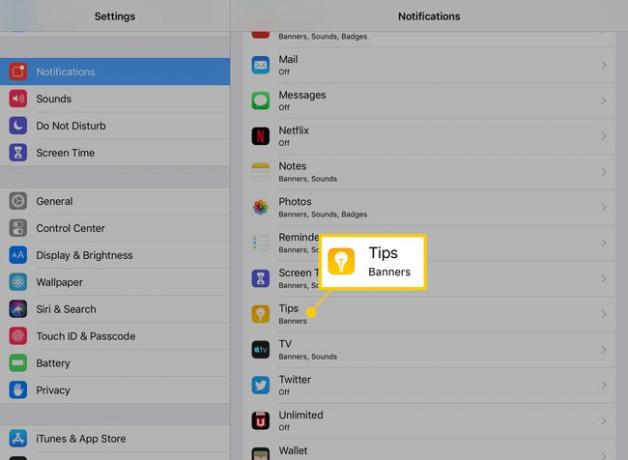
-
Spegni il Consenti notifiche interruttore a levetta.
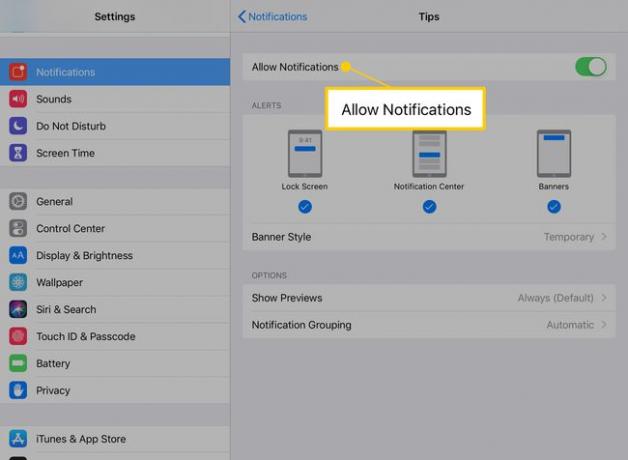
Ripeti questi passaggi per qualsiasi app nelle impostazioni di notifica per impedire loro di inviarti messaggi.
Modificare lo stile di avviso di notifica della mancia
Se vuoi consentire le notifiche ma limitare il modo in cui le notifiche vengono visualizzate sullo schermo, attiva il Consenti notifiche interruttore a levetta, quindi vai alla sezione Avvisi. Per scegliere dove visualizzare le notifiche, seleziona i luoghi in cui desideri che vengano visualizzate le notifiche:
- Blocca schermo: Visualizza le notifiche senza riattivare il dispositivo.
- Centro Notifiche: scorri verso il basso dalla parte superiore dello schermo per visualizzare le notifiche.
- banner: le notifiche vengono visualizzate quando entri e esci da altre app.
- Stile banner: scegli tra una notifica temporanea e una che rimane sullo schermo finché non la chiudi o la tocchi.
La sezione Opzioni dispone di strumenti per organizzare le notifiche:
- Mostra anteprime: aggiunge informazioni alla notifica, ad esempio il contenuto di un messaggio di testo.
- Raggruppamento delle notifiche: salva il disordine nel Centro notifiche ordinando i messaggi in pile in base all'app utilizzata.
Se non hai bisogno dell'app Suggerimenti o di nessuna delle utility predefinite fornite con una nuova versione di iOS, puoi cancellarli. Nella schermata Home, tocca e tieni premuta l'icona dell'app finché le icone non tremano, quindi tocca X nell'angolo in alto a sinistra per rimuovere l'app dal tuo iPad.
